
Har du brug for at forbinde en MTP-enhed via USB? Som det allerede er kendt, styres størstedelen af mobilmarkedet af Android-operativsystemet og dets forskellige versioner. Synkronisering af filerne på vores enheder, hvis de er baseret på dette miljø, bør være en simpel opgave takket være den store tilgængelighed af drivere til Windows-systemer, men nogle gange sker dette ikke på grund af tillidsproblemer i de forskellige kilder eller digitale signaturer inden for system. system.
Nogle gange vil vi forbinde vores yndlingsenheder til pc'en for at kunne downloade sange eller fotos eller blot synkronisere vores data som et backupmedium. Windows 10-driverpolitikken har tendens til at give gode resultater i de fleste tilfælde, men i andre kan det komplicere det faktum, at der mangler drivere med pålidelige kilder inden for computeren. Med den følgende vejledning kan du installer MTP-drivere til Windows 10 til eksterne enheder og synkroniser dine data med udstyret.
Forbindelsen af eksterne enheder såsom mobiltelefoner eller tablets kan udføres af to forskellige typer drivere: MTP (Media Transfer Protocol) eller billedenhed. Protokollen MTP er tilknyttet Windows Media Player i Windows 10, hvilken ikke inkluderet i N-versioner af operativsystemet, da de mangler multimediekomponenten i deres system. De brugere, der har en N-version af Windows 10, kan downloade Media Feature Pack for dit team, skal du installere det, og du vil være i stand til at synkronisere din enhed.
Hvis din computer stadig ikke kan anvende driverne korrekt på din eksterne enhed, kan du prøve følgende trin:
Kontroller forbindelsestilstanden på din mobiltelefon
Det er indlysende, men nogle gange kan det gå ubemærket hen vores egen terminal er ikke konfigureret til at blive tilsluttet som en MTP-enhed (MTP-enhed) til et hold. Åbn menuen på din Android-enhed i sektionen af Indstillinger> Opbevaring og kontroller, at terminalens USB-forbindelsesindstillinger er indstillet som MTP-enhed og ikke som PTP eller simpelt USB-lagringsmedium.
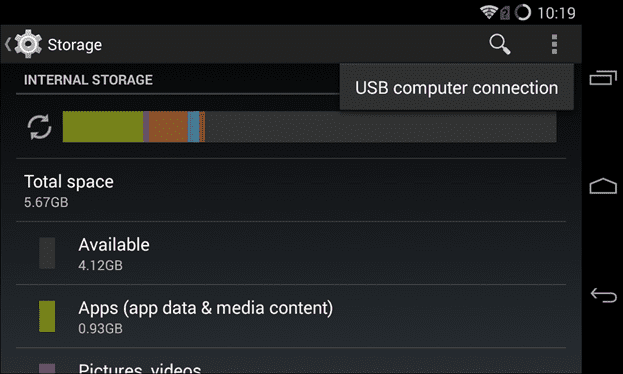
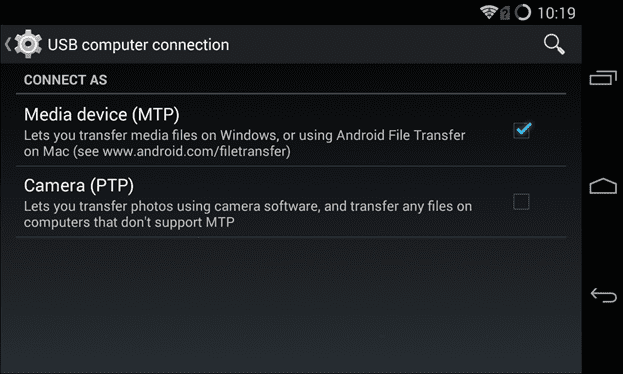
Opdater Windows 10 MTP-driveren
Det næste skridt at tage er udskift de drivere, som Windows 10 bruger at oprette forbindelse til Android-enhed via USB-port. For at gøre dette får vi adgang til Kontrolpanel> Enhedshåndtering og vi vil kigge efter en enhed, der hedder ADB inde i din terminal. Da de originale drivere blev udviklet af Google, kan du muligvis se navnet forud for dette præfiks, selvom dette ikke altid er nødvendigt.
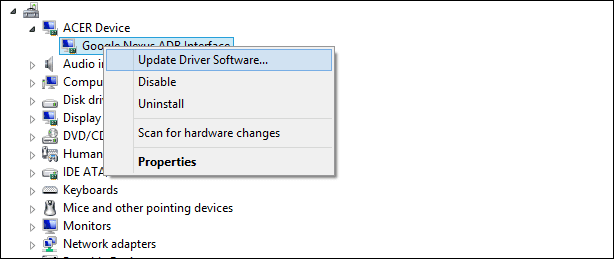
Når du er placeret, skal du klikke med højre museknap og vælge det afsnit, der angiver Opdater driver software. Vælg derefter Søg på din computer efter driversoftware.
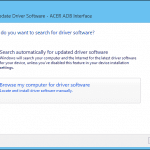
Derefter vises en liste over understøttede drivere, der er tilgængelige på dit system. Giv dispensation med Google-controlleren og vælg den generiske Windows-driver, kaldet MTP USB-enhed. Tryk på knappen Næste, og fuldfør installationen af drivere.
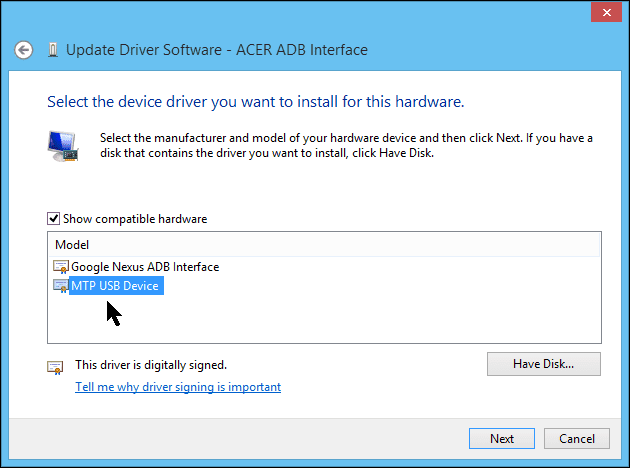
Når disse trin er udført, skal din enhed automatisk vises i hovedmenuen til Dette hold, som om det var en anden enhed.
Hvis alt andet ikke tilslutter en USB MTP-enhed
Nogle gange er indikationerne, som vi har givet dig, ikke nok til at sikre god forbindelse til vores enheder. På dette tidspunkt er det tid til at tjekke producentens websted til Sørg for, at der ikke er nogen specielle drivere som vi skal installere for at synkronisere.
I så fald ville de trin, der skal følges, være helt ens, idet de skulle downloade driverfilerne fra producentens websted og tilføj dem manuelt ved hjælp af knappen Jeg har en rekord der vises på det forrige skærmbillede, som vi har vist dig. Således skal du vælge dem manuelt fra deres sti for at kunne installere dem, og når det er gjort, vises det som en multimedieenhed i systemet.

Endelig er der mulighed for synkronisere enheden ved hjælp af en anden protokol, såsom Image Transfer (PTP) og hvor vores enhed ville være tilknyttet systemet i afsnittet Enheder og printere. Desværre tillader denne protokol os kun at importere de billeder, der er indeni, som en sidste foranstaltning til at lave en sikkerhedskopi.
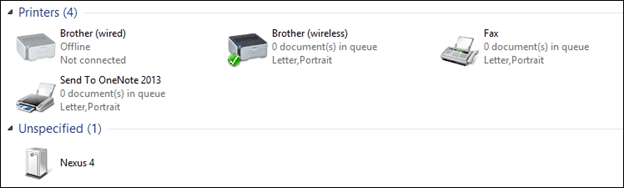
kilde: Sådan gør du Geek.
Tak det fungerede !!! ikke nøjagtigt som angivet, men det fungerede.
Jeg var holdt op med at arbejde med kabelforbindelsen mellem mobilen og pc'en, siden jeg installerede Windows 10. Jeg havde downloadet nogle drivere, der ikke fungerede, men heldigvis efter at have fulgt dine instruktioner, har jeg løst det.
Mange tak 🙂
På min Windows 8.1 Core N-pc måtte jeg bortset fra at installere M $ Media Feature Pack, installere følgende driver manuelt fra .inf-filen og derefter vælge den til Adb-enheden fra Enhedshåndtering.
Hvis det tjener nogen ...